CAD怎么画螺旋?
溜溜自学 室内设计 2021-12-23 浏览:1524
大家好,我是小溜,相信有很多小伙伴在使用CAD的时候会遇到很多还未尝试绘制过的图形,就比如我们经常需要绘制到的螺旋图形,那么今天本文内容主要以CAD2008版本为例,给大家演示CAD怎么画螺旋的方法,希望本文对大家有帮助,感兴趣的小伙伴可以关注了解下。
想要更深入的了解“CAD”可以点击免费试听溜溜自学网课程>>
工具/软件
电脑型号:联想(lenovo)天逸510s; 系统版本:Windows7; 软件版本:CAD2008
方法/步骤
第1步
首先单击开始-AutoCAD2008软件。
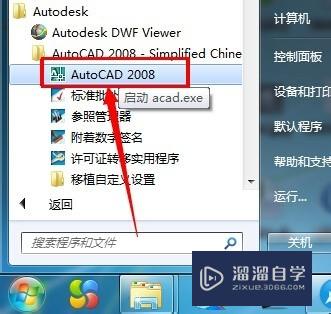
第2步
打开软件之后可以看到如下图,在单击绘图。
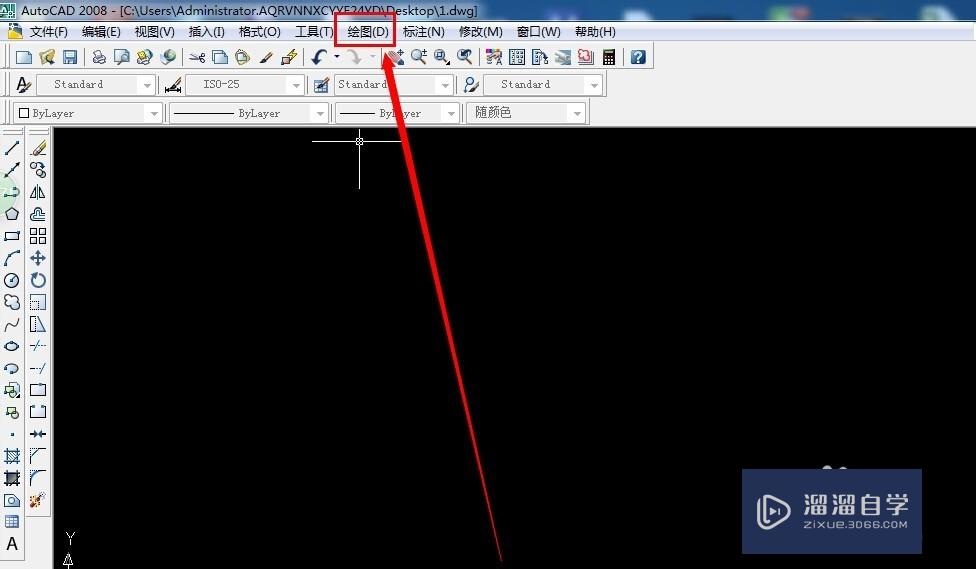
第3步
单击绘图之后在出现选项,在单击螺旋。
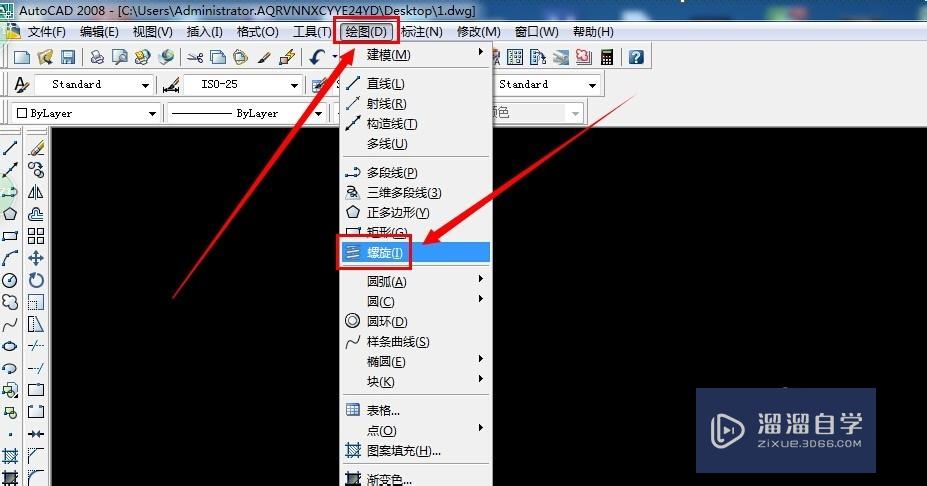
第4步
这里就要注意了,先单击一个点,在放开鼠标。
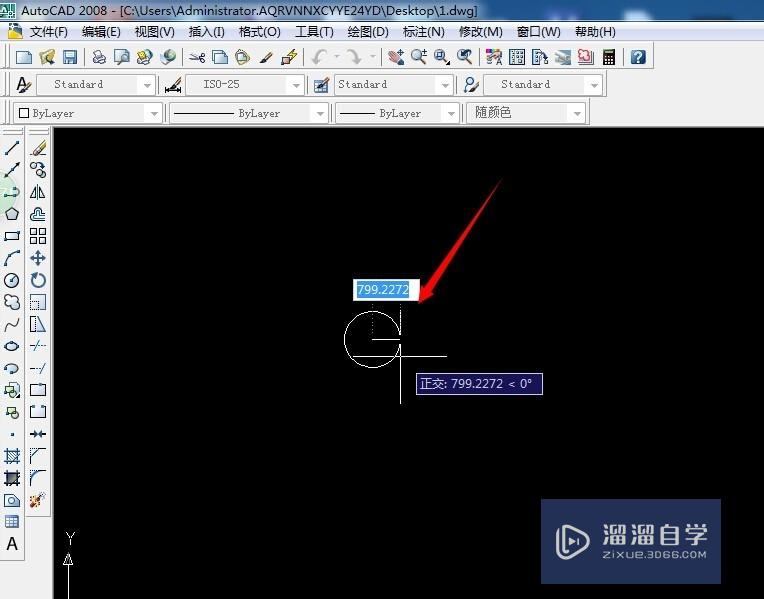
第5步
放开鼠标之后在拖动鼠标就可以看到如下图,拖动越大距离就越大。
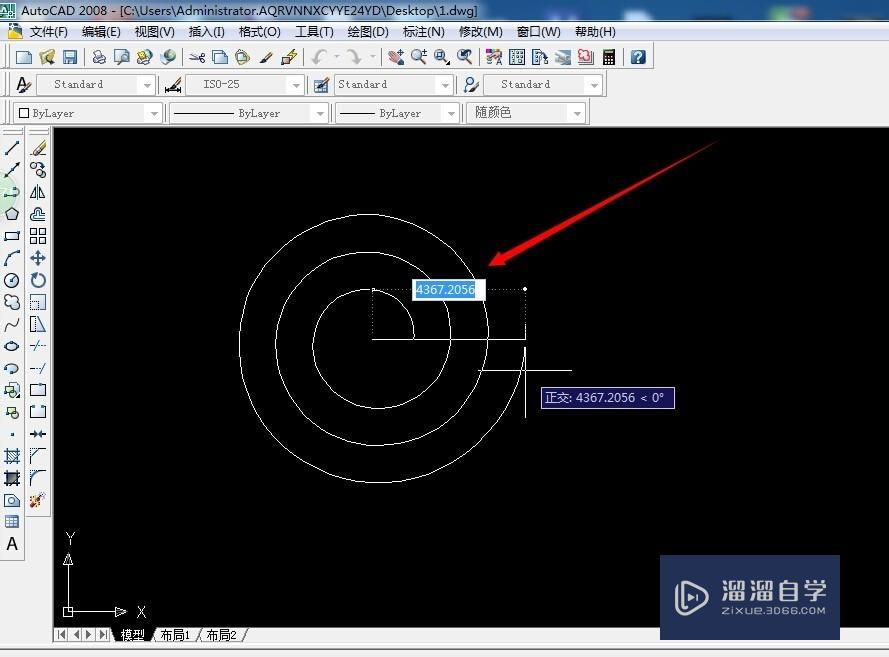
第6步
如果觉得合适的话就可以放开鼠标了,在单击一下就可以出现如下图。
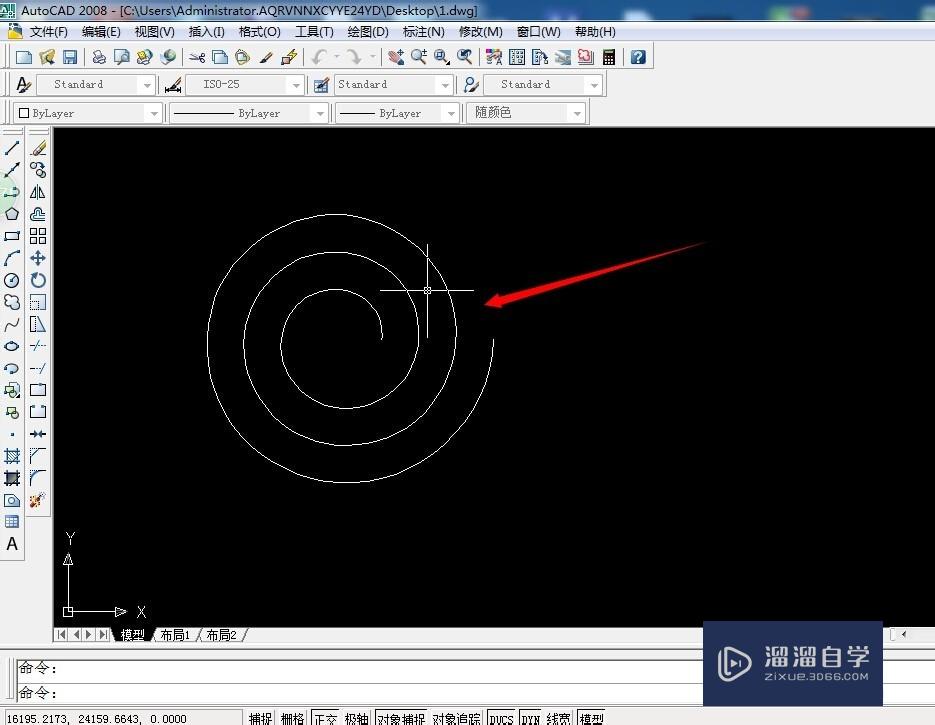
温馨提示
以上就是关于“CAD怎么画螺旋?”全部内容了,小编已经全部分享给大家了,还不会的小伙伴们可要用心学习哦!虽然刚开始接触CAD软件的时候会遇到很多不懂以及棘手的问题,但只要沉下心来先把基础打好,后续的学习过程就会顺利很多了。想要熟练的掌握现在赶紧打开自己的电脑进行实操吧!最后,希望以上的操作步骤对大家有所帮助。
相关文章
距结束 06 天 03 : 31 : 18
距结束 01 天 15 : 31 : 18
首页









